 الصفحة الأمامية > برنامج تعليمي > كيفية تجاوز الحد الأدنى من متطلبات التثبيت لنظام التشغيل Windows 11
الصفحة الأمامية > برنامج تعليمي > كيفية تجاوز الحد الأدنى من متطلبات التثبيت لنظام التشغيل Windows 11
كيفية تجاوز الحد الأدنى من متطلبات التثبيت لنظام التشغيل Windows 11
رسميًا، لا يمكنك تثبيت Windows 11 على أجهزة غير مؤهلة بسبب متطلبات أجهزة التمهيد الآمن وTPM. ومع ذلك، هناك حلان سهلان يسمحان لك بترقية جهاز الكمبيوتر القديم الذي يعمل بنظام Windows 10 إلى Windows 11. سأشاركهما أدناه.
1. تخطي TPM والفحص الآمن باستخدام موجه الأوامر
يمكنك ترقية جهاز الكمبيوتر غير المتوافق الذي يعمل بنظام Windows 10 إلى Windows 11 باستخدام اختراق بسيط لسطر الأوامر. قبل البدء، قم بعمل نسخة احتياطية لجهاز الكمبيوتر الذي يعمل بنظام Windows حتى تتمكن من التراجع عن التغييرات إذا حدث خطأ ما.
للبدء، قم بتنزيل أحدث إصدار من Windows 11 ISO على جهاز الكمبيوتر الخاص بك. أوصي باستخدام أداة إنشاء الوسائط لتنزيل ملف ISO، لأنها ستكتشف تلقائيًا تفضيل اللغة الصحيح الذي يتوافق مع التثبيت الحالي لديك. إذا كان هناك عدم تطابق، فسيكون خيار الترقية باللون الرمادي. بمجرد أن يصبح ISO جاهزًا، انقر بزر الماوس الأيمن فوق ملف ISO واختر Mount.
✕ إزالة الإعلانات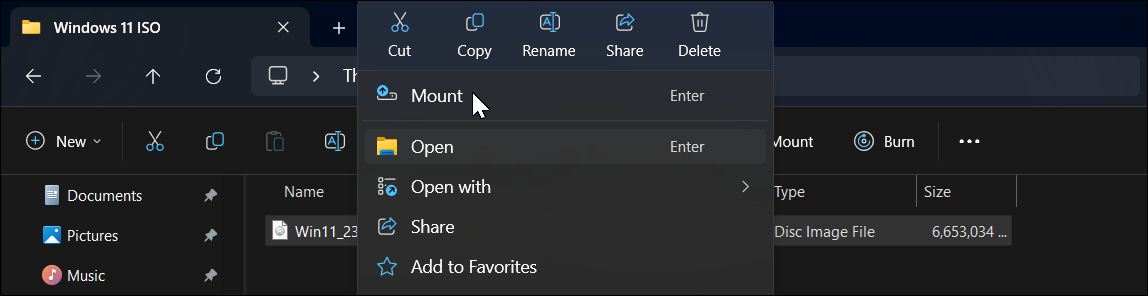
ثم افتح File Explorer، وحدد موقع محرك الأقراص المثبت في الجزء الأيسر، ولاحظ حرف محرك الأقراص المخصصة لها. إذا نقرت نقرًا مزدوجًا فوق محرك الأقراص المثبت، فيمكنك رؤية محتواه، بما في ذلك ملف setup.exe.
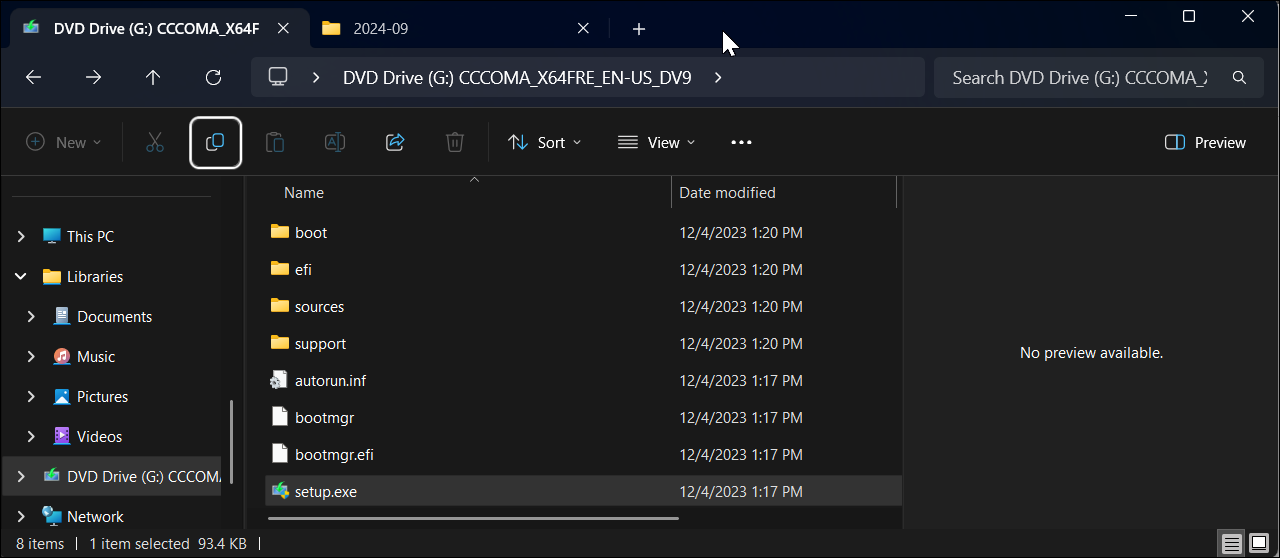
أخيرًا، انقر فوق ابدأ، واكتب cmd، ثم انقر فوق موجه الأوامر من النتائج. في نافذة موجه الأوامر، اكتب الأمر التالي:
G:\setup /product server استبدل G:\ بحرف محرك الأقراص المخصص لمحرك الأقراص المثبت لديك و اضغط على Enter.
✕ إزالة الإعلانات
عندما يظهر مربع حوار التحذير، انقر فوق "تشغيل"، ثم انقر فوق "نعم". سيؤدي هذا إلى تشغيل إعداد Windows Server، وهو أمر طبيعي تمامًا.
في الشاشة التالية، انقر فوق تغيير كيفية تنزيل الإعداد واختيار ليس الآن. ضمن اختيار ما تريد الاحتفاظ به، حدد الاحتفاظ بالملفات والإعدادات والتطبيقات لتثبيت Windows 11 دون حذف تطبيقاتك. إذا لم يكن الأمر كذلك، فانقر فوق لا شيء. بعد ذلك، انقر فوق "التالي" واتبع التعليمات التي تظهر على الشاشة.
2. تجاوز التمهيد الآمن وفحص TPM باستخدام Rufus
Rufus هي أداة وسائط تثبيت قابلة للتشغيل تابعة لجهة خارجية مع خيارات مدمجة. لإزالة متطلبات Secure Boot وTPM 2.0 لتثبيت Windows 11. لإنشاء وسائط USB قابلة للتمهيد، تحتاج إلى أحدث إصدار من Windows 11 ISO، لذا احتفظ به في متناول يديك.
✕ إزالة الإعلاناتابدأ بتنزيل Rufus من الموقع الرسمي. قم باستخراج الملف المضغوط وانقر نقرًا مزدوجًا لتشغيل Rufus.exe. بعد ذلك، قم بتوصيل محرك أقراص USB بجهاز الكمبيوتر الخاص بك وانتظر حتى يكتشفه Rufus.
في Rufus، انقر فوق تحديد، ثم حدد ملف ISO الذي قمت بتنزيله. اترك كافة الخيارات كإعداد افتراضي، ثم انقر فوق "ابدأ".
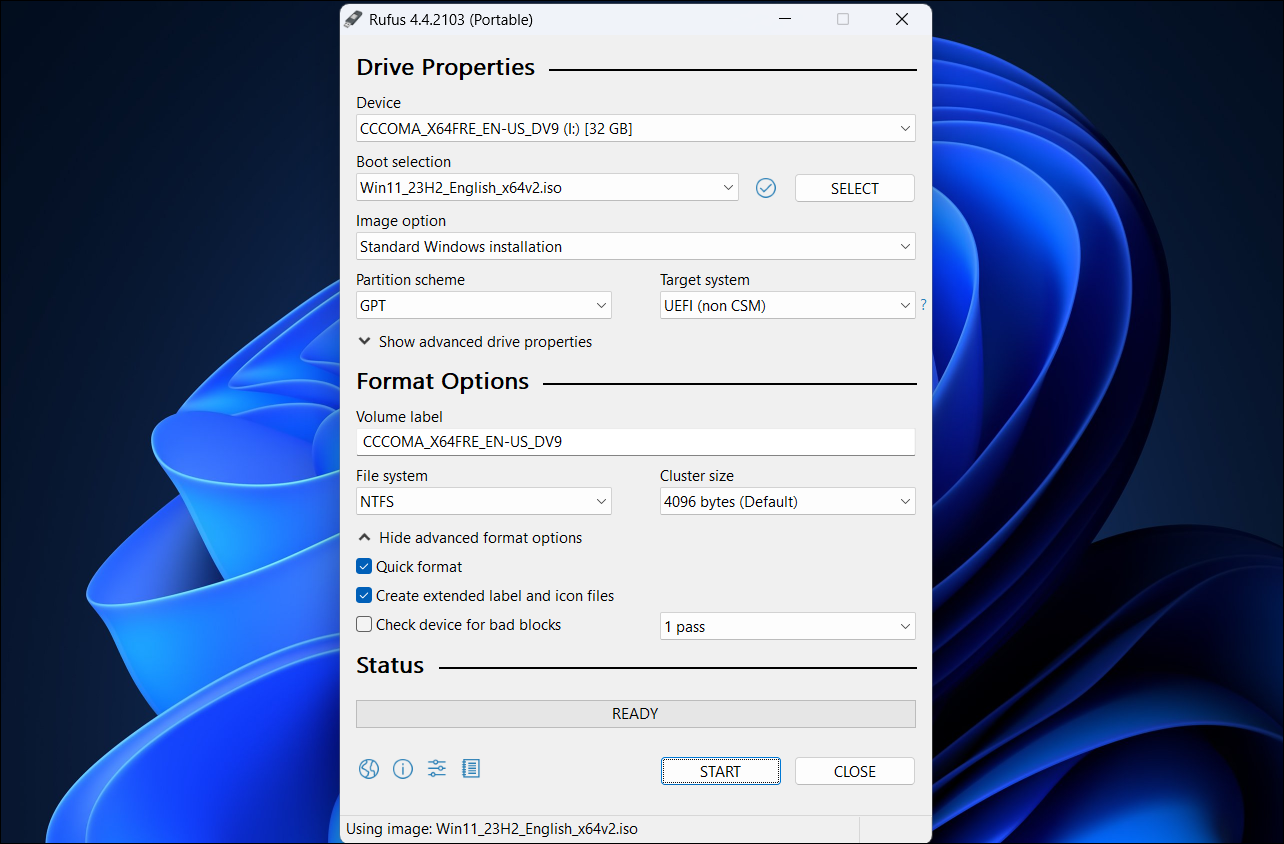
حدد الخيارين الأولين في مربع حوار تجربة مستخدم Windows، كما هو موضح في لقطة الشاشة أدناه. لا تتردد في الاطلاع على الخيارات الأخرى لتحديدها أو إلغاء تحديدها وفقًا لتفضيلاتك.
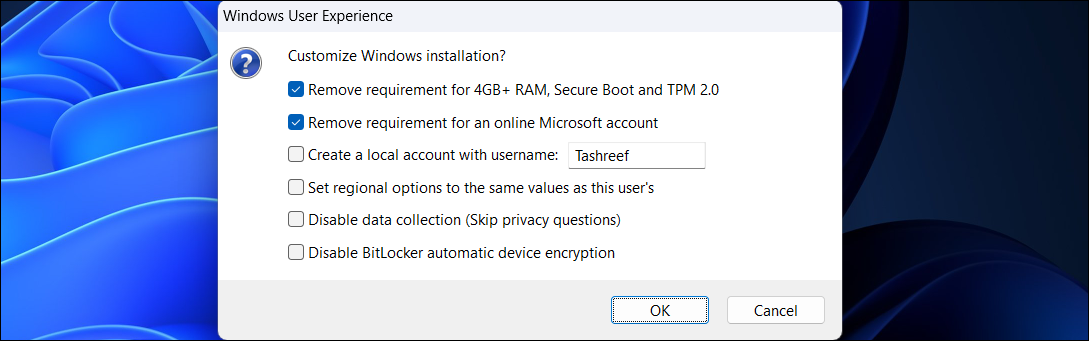 ✕ إزالة الإعلانات
✕ إزالة الإعلانات انقر فوق "موافق" وانتظر حتى تكتمل عملية النسخ. بمجرد الانتهاء من ذلك، يمكنك استخدام وسائط التثبيت لتنظيف تثبيت Windows 11 على الأجهزة غير المدعومة.
قم بتثبيت تحديثات Windows 11 المستقبلية عن طريق تعديل ملف ISO
مشكلة رئيسية تتعلق بتثبيت Windows 11 على أجهزة غير مؤهلة هو أنه لن يتلقى ميزات أو تحديثات أمنية. ولكن هناك حل بديل.
يمكنك تثبيت التحديثات المستقبلية باستخدام طريقة موجه الأوامر التي ناقشناها أعلاه. تأكد من تنزيل صورة ISO لإصدار Windows 11 الذي تريد الترقية إليه، ثم قم بتشغيل ملف setup.exe باستخدام أمر setup /product server.
إذا لم ينجح ذلك، فيمكنك تعديل محتويات ملف appraiserres.dll في صورة ISO ثم قم بتشغيل الإعداد لإجراء الترقية. للبدء، قم بتنزيل أحدث إصدار من Windows 11 ISO وتثبيته.
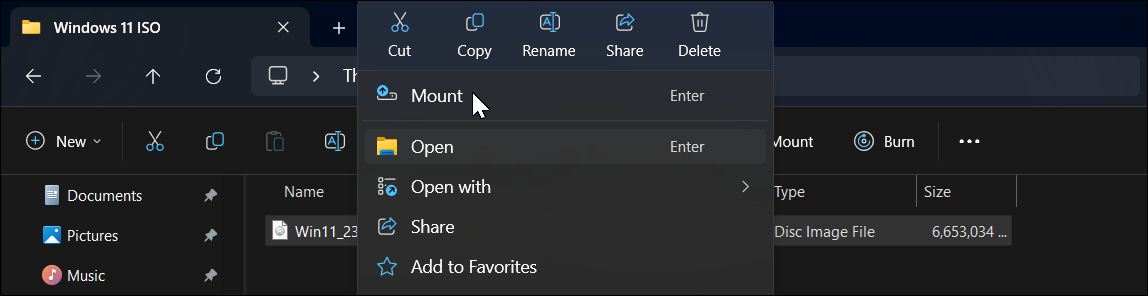 ✕ إزالة الإعلانات
✕ إزالة الإعلانات نظرًا لأننا لا نستطيع تحرير محتويات صورة ISO مباشرةً، نحتاج أولاً إلى نسخ الملفات إلى مجلد جديد. لذا، انقر نقرًا مزدوجًا لفتح محرك الأقراص المثبت في File Explorer. ستراه في الجزء الأيمن ضمن هذا الكمبيوتر. ثم اضغط على Ctrl A لتحديد كافة الملفات.
أنشئ مجلدًا جديدًا باسم Windows 11 Update والصق المحتوى المنسوخ فيه. بمجرد الانتهاء من ذلك، انقر بزر الماوس الأيمن على محرك الأقراص المثبت واختر "إخراج".
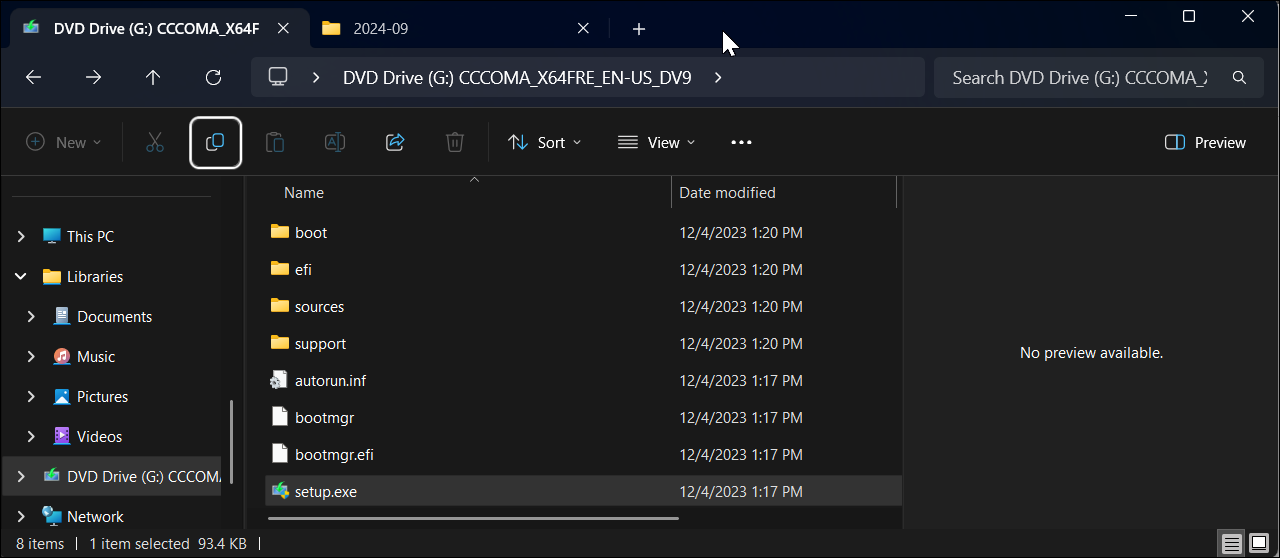
افتح مجلد Windows 11 Updates، وانتقل إلى مجلد Sources، وحدد موقع ملف appraiser.dll. انقر بزر الماوس الأيمن عليها واختر فتح باستخدام > المفكرة.
✕ إزالة الإعلانات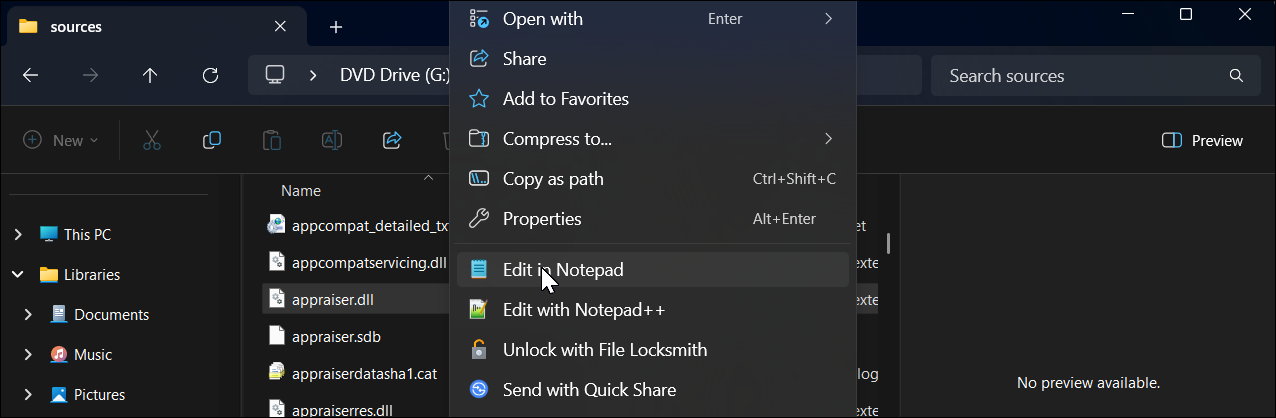
في المفكرة، اضغط على Ctrl A لتحديد جميع المحتويات، واضغط على Backspace لحذفها، ثم اضغط على Ctrl S لحذفها. احفظ الملف. الآن، ارجع إلى مجلد Windows 11 Update وقم بتشغيل الملف setup.exe. اتبع التعليمات التي تظهر على الشاشة لإكمال الترقية.
ماذا يحدث إذا قمت بتثبيت Windows 11 على أجهزة غير مدعومة؟
على الرغم من أنه يمكنك تثبيت Windows 11 على جهاز الكمبيوتر غير المدعوم، إلا أنك لا تزال بحاجة إلى معرفة بعض الأشياء. أولاً، من المرجح ألا يتلقى جهاز الكمبيوتر الخاص بك التحديثات المستقبلية من Microsoft، بما في ذلك التحديثات الأمنية. في حين أن العالم الذي لا تقوم فيه Microsoft بإرسال إشعارات التحديث كل بضعة أيام قد يبدو وكأنك تقضي وقتًا ممتعًا، فإن هذه التحديثات المزعجة تقطع شوطًا طويلًا في الحفاظ على أمان جهاز الكمبيوتر الخاص بك.
✕ إزالة الإعلاناتلاحظ أن Microsoft يحذر من مشكلات التوافق والاستقرار على الأجهزة غير المدعومة. على سبيل المثال، من المحتمل أن ترى رسالة مستمرة مفادها "لم يتم استيفاء متطلبات النظام" على سطح المكتب أو في الإعدادات. ومع ذلك، يمكنك إزالة هذه العلامة المائية باستخدام اختراق التسجيل.
نظرًا لأن Microsoft لن تدعم نظام التشغيل Windows 10 بعد أكتوبر 2025، فيمكنك أيضًا تثبيت نظام التشغيل Windows 11 والاستمرار في تثبيت التحديثات الأحدث باستخدام هذه الحلول البديلة لفترة طويلة. قدر الإمكان.
-
 تم تأجيل OnePlus Watch 3 إلى أبريل بسبب مشاكل مضحكةبعد إصدار ساعة OnePlus 3 التي طال انتظارها ، قد تتطلب خطة الشراء تعديلًا بسيطًا. لقد أجبرت مشكلة الإنتاج المضحكة OnePlus على تأجيل شحن معظم الساعا...برنامج تعليمي نشر في 2025-04-19
تم تأجيل OnePlus Watch 3 إلى أبريل بسبب مشاكل مضحكةبعد إصدار ساعة OnePlus 3 التي طال انتظارها ، قد تتطلب خطة الشراء تعديلًا بسيطًا. لقد أجبرت مشكلة الإنتاج المضحكة OnePlus على تأجيل شحن معظم الساعا...برنامج تعليمي نشر في 2025-04-19 -
 نصائح لتحقيق أقصى استفادة من وظيفة الصنبور على ظهر جهاز iPhone الخاص بكعلى مر السنين ، طورت Apple عددًا كبيرًا من الأدوات لجعل استخدام أجهزة iPhone أكثر ملاءمة. على الرغم من أن ميزة "TAP Back" مملة ، إلا أنه...برنامج تعليمي نشر في 2025-04-18
نصائح لتحقيق أقصى استفادة من وظيفة الصنبور على ظهر جهاز iPhone الخاص بكعلى مر السنين ، طورت Apple عددًا كبيرًا من الأدوات لجعل استخدام أجهزة iPhone أكثر ملاءمة. على الرغم من أن ميزة "TAP Back" مملة ، إلا أنه...برنامج تعليمي نشر في 2025-04-18 -
 احصل بسرعة على تحديثات Windows 11 24H2 ، تخطي قائمة انتظار الانتظارفي الدليل الشامل ، سوف يسير Minitool عبر كيفية تجاوز خط انتظار Windows 11 24H2 باستخدام سياسة المجموعة والسجل. اتخذ الإجراء إذا كنت ترغب في إجبار تثب...برنامج تعليمي نشر في 2025-04-18
احصل بسرعة على تحديثات Windows 11 24H2 ، تخطي قائمة انتظار الانتظارفي الدليل الشامل ، سوف يسير Minitool عبر كيفية تجاوز خط انتظار Windows 11 24H2 باستخدام سياسة المجموعة والسجل. اتخذ الإجراء إذا كنت ترغب في إجبار تثب...برنامج تعليمي نشر في 2025-04-18 -
 نصائح لاستخدام النقاط الساخنة للهاتف المحمول: كيفية تجنب الزيادة في حركة البياناتاستخدام هاتفك كنقطة ساخنة لجهاز الكمبيوتر المحمول أثناء التنقل مريح ، لكن أجهزة الكمبيوتر المحمولة هي خنازير البيانات. على عكس الهواتف ، التي تعطي ال...برنامج تعليمي نشر في 2025-04-18
نصائح لاستخدام النقاط الساخنة للهاتف المحمول: كيفية تجنب الزيادة في حركة البياناتاستخدام هاتفك كنقطة ساخنة لجهاز الكمبيوتر المحمول أثناء التنقل مريح ، لكن أجهزة الكمبيوتر المحمولة هي خنازير البيانات. على عكس الهواتف ، التي تعطي ال...برنامج تعليمي نشر في 2025-04-18 -
 أيهما أفضل مقارنة بـ iPhone و Android؟الاختيار بين iOS و Android: مقارنة مفصلة يهيمن اثنان من اللاعبين الرئيسيين على سوق الهاتف المحمول: iOS و Android. يتفوق كلاهما على ملايين المستخدم...برنامج تعليمي نشر في 2025-04-17
أيهما أفضل مقارنة بـ iPhone و Android؟الاختيار بين iOS و Android: مقارنة مفصلة يهيمن اثنان من اللاعبين الرئيسيين على سوق الهاتف المحمول: iOS و Android. يتفوق كلاهما على ملايين المستخدم...برنامج تعليمي نشر في 2025-04-17 -
 Safari يتباطأ على ماك؟ سر تسريع Safari!متصفح Safari يعمل ببطء؟ دليل لا بد منه للتسارع لمستخدمي Mac! Safari هي واحدة من أسرع المتصفحات على جهاز Mac ، ولكنها أيضًا ليست محصنة تمامًا من انخ...برنامج تعليمي نشر في 2025-04-17
Safari يتباطأ على ماك؟ سر تسريع Safari!متصفح Safari يعمل ببطء؟ دليل لا بد منه للتسارع لمستخدمي Mac! Safari هي واحدة من أسرع المتصفحات على جهاز Mac ، ولكنها أيضًا ليست محصنة تمامًا من انخ...برنامج تعليمي نشر في 2025-04-17 -
 اعتقدت أنني لن أحتاج أبدًا إلى محفظة حتى حدث هذاأنت في مطعم جميل مع حبيبك ؛ ربما يستمتع كلاكما بشريحة لحم جميلة. بعد فترة من الوقت ، ترفع يدك وتطلب من النادل الفاتورة. ماذا يمكن أن يحدث خطأ ، أليس ...برنامج تعليمي نشر في 2025-04-17
اعتقدت أنني لن أحتاج أبدًا إلى محفظة حتى حدث هذاأنت في مطعم جميل مع حبيبك ؛ ربما يستمتع كلاكما بشريحة لحم جميلة. بعد فترة من الوقت ، ترفع يدك وتطلب من النادل الفاتورة. ماذا يمكن أن يحدث خطأ ، أليس ...برنامج تعليمي نشر في 2025-04-17 -
 مقارنة بين McAfee و Mackeeper: أيهما أفضل؟ كيف تختار برنامج مكافحة الفيروسات؟يمكن أن يكون اختيار حل الأمن السيبراني الصحيح لنظام Mac الخاص بك أمرًا صعبًا. تساعدك هذه المقارنة لـ McAfee و Mackeeper على اتخاذ القرار بين مجموعة ...برنامج تعليمي نشر في 2025-04-17
مقارنة بين McAfee و Mackeeper: أيهما أفضل؟ كيف تختار برنامج مكافحة الفيروسات؟يمكن أن يكون اختيار حل الأمن السيبراني الصحيح لنظام Mac الخاص بك أمرًا صعبًا. تساعدك هذه المقارنة لـ McAfee و Mackeeper على اتخاذ القرار بين مجموعة ...برنامج تعليمي نشر في 2025-04-17 -
 7 تطبيقات الاتصالات الأمنية يجب أن تستخدمهاغالبًا ما يتلخص اختيار تطبيق المراسلة إلى ما تستخدمه جهات الاتصال الخاصة بك ، ويطل على عامل حاسم: الأمان. نشارك المعلومات الحساسة بشكل لا يصدق يوميً...برنامج تعليمي نشر في 2025-04-17
7 تطبيقات الاتصالات الأمنية يجب أن تستخدمهاغالبًا ما يتلخص اختيار تطبيق المراسلة إلى ما تستخدمه جهات الاتصال الخاصة بك ، ويطل على عامل حاسم: الأمان. نشارك المعلومات الحساسة بشكل لا يصدق يوميً...برنامج تعليمي نشر في 2025-04-17 -
 الدليل النهائي لكيفية تسمية أي موقع ويبما وراء الثابت: شرح صفحات الويب مع سهولة لا ينبغي أن تكون الويب تجربة ثابتة. باستخدام الأدوات الصحيحة ، يمكنك التعامل بنشاط مع مواقع الويب عن طريق...برنامج تعليمي نشر في 2025-04-17
الدليل النهائي لكيفية تسمية أي موقع ويبما وراء الثابت: شرح صفحات الويب مع سهولة لا ينبغي أن تكون الويب تجربة ثابتة. باستخدام الأدوات الصحيحة ، يمكنك التعامل بنشاط مع مواقع الويب عن طريق...برنامج تعليمي نشر في 2025-04-17 -
 لا يمكن إدخال BIOS بعد ترقية وحدة المعالجة المركزية؟ الحل العمليهل تريد معرفة المشكلة - لا يمكن الوصول إلى BIOS بعد ترقية وحدة المعالجة المركزية؟ لا داعي للذعر ، يتم كتابة هذا الدليل من Minitool ليخبرك لماذا سيظهر...برنامج تعليمي نشر في 2025-04-17
لا يمكن إدخال BIOS بعد ترقية وحدة المعالجة المركزية؟ الحل العمليهل تريد معرفة المشكلة - لا يمكن الوصول إلى BIOS بعد ترقية وحدة المعالجة المركزية؟ لا داعي للذعر ، يتم كتابة هذا الدليل من Minitool ليخبرك لماذا سيظهر...برنامج تعليمي نشر في 2025-04-17 -
 كيف تتوقف عن الظهور في ذكريات صورتكالجميع يحب ارتدادًا جيدًا ، لذا فإن كل من صور Google وصور Apple تستخدم خوارزمياتها لإعادة عرض الذكريات من السنوات الماضية. ولكن هناك بعض الصور التي...برنامج تعليمي نشر في 2025-04-16
كيف تتوقف عن الظهور في ذكريات صورتكالجميع يحب ارتدادًا جيدًا ، لذا فإن كل من صور Google وصور Apple تستخدم خوارزمياتها لإعادة عرض الذكريات من السنوات الماضية. ولكن هناك بعض الصور التي...برنامج تعليمي نشر في 2025-04-16 -
 تقنيات التنسيق الذكي الثلاثة لـ Excel سريعةلا ينبغي أن تكون جداول البيانات باهتة وجافة - إذا كنت تريد أن يقرأها الناس ، وهذا هو. تعلم بعض الحيل لجعل تنسيق بياناتك سهلة وإنشاء مصنفات Excel التي...برنامج تعليمي نشر في 2025-04-16
تقنيات التنسيق الذكي الثلاثة لـ Excel سريعةلا ينبغي أن تكون جداول البيانات باهتة وجافة - إذا كنت تريد أن يقرأها الناس ، وهذا هو. تعلم بعض الحيل لجعل تنسيق بياناتك سهلة وإنشاء مصنفات Excel التي...برنامج تعليمي نشر في 2025-04-16 -
 لا يمكن العثور على عنوان Windows 11 DNS؟ 10 حلول عمليةRead our disclosure page to find out how can you help MSPoweruser sustain the editorial team Read more ...برنامج تعليمي نشر في 2025-04-16
لا يمكن العثور على عنوان Windows 11 DNS؟ 10 حلول عمليةRead our disclosure page to find out how can you help MSPoweruser sustain the editorial team Read more ...برنامج تعليمي نشر في 2025-04-16 -
 خذ المبادرة في حماية البيانات: إلغاء الاشتراك والتحكم في بياناتكأنت أكثر من مجرد نقطة بيانات. إن الانسحاب يمكّنك من استعادة التحكم في معلوماتك الشخصية. مصطلح "المراقبة" غالبًا ما يثير صورًا للعمل...برنامج تعليمي نشر في 2025-04-16
خذ المبادرة في حماية البيانات: إلغاء الاشتراك والتحكم في بياناتكأنت أكثر من مجرد نقطة بيانات. إن الانسحاب يمكّنك من استعادة التحكم في معلوماتك الشخصية. مصطلح "المراقبة" غالبًا ما يثير صورًا للعمل...برنامج تعليمي نشر في 2025-04-16
دراسة اللغة الصينية
- 1 كيف تقول "المشي" باللغة الصينية؟ 走路 نطق الصينية، 走路 تعلم اللغة الصينية
- 2 كيف تقول "استقل طائرة" بالصينية؟ 坐飞机 نطق الصينية، 坐飞机 تعلم اللغة الصينية
- 3 كيف تقول "استقل القطار" بالصينية؟ 坐火车 نطق الصينية، 坐火车 تعلم اللغة الصينية
- 4 كيف تقول "استقل الحافلة" باللغة الصينية؟ 坐车 نطق الصينية، 坐车 تعلم اللغة الصينية
- 5 كيف أقول القيادة باللغة الصينية؟ 开车 نطق الصينية، 开车 تعلم اللغة الصينية
- 6 كيف تقول السباحة باللغة الصينية؟ 游泳 نطق الصينية، 游泳 تعلم اللغة الصينية
- 7 كيف يمكنك أن تقول ركوب الدراجة باللغة الصينية؟ 骑自行车 نطق الصينية، 骑自行车 تعلم اللغة الصينية
- 8 كيف تقول مرحبا باللغة الصينية؟ # نطق اللغة الصينية، # تعلّم اللغة الصينية
- 9 كيف تقول شكرا باللغة الصينية؟ # نطق اللغة الصينية، # تعلّم اللغة الصينية
- 10 How to say goodbye in Chinese? 再见Chinese pronunciation, 再见Chinese learning
























